Ang QL-570 ay ang pangalawang henerasyong printer ng label ng opisina ni Brother. Ito ay lubos na napabuti sa mga dating bersyon sa pamamagitan ng paghahatid ng mahusay na bilis at pag-aalok ng mas malakas na software. Pinakamahalaga, ang Brother QL-570 ay may kasamang karaniwang driver, kaya maaari mong gamitin ang printer sa anumang iba pang mga program na gusto mo. Sa post na ito, ipapakita namin sa iyo ang 3 paraan upang i-download at i-install ang pinakabagong bersyon ng driver ng Brother QL-570.
Ano ang driver ng printer?
Ang driver ng printer ay isang program na nagko-convert ng data mula sa software ng application tulad ng Word, Spreadsheets, Graphics upang makipag-ugnayan sa isang printer.
Naglalaman ang Windows ng mga built-in na driver para sa maraming uri ng mga printer upang hindi mo na kailangang manu-manong i-install ang mga ito. Ang proseso ng pag-print ay dapat na makinis at madali.
Gaano kahalaga ang driver ng printer?
Kadalasan, makikita mong gumagana nang maayos ang iyong Brother printer. Ngunit maaaring mangyari ang mga bagay. Ang iyong printer ay maaaring magkaroon ng mga problema sa pag-print ng mga label kung ang iyong Brother QL-570 driver ay luma na o sira.
Samantala, patuloy na naglalabas si Brother ng mga bagong driver para mapabuti ang performance. Karamihan sa mga printer ay nangangailangan na i-install mo ang pinakabagong driver ng printer upang gumana nang maayos ang printer. Kaya magandang ideya na panatilihing na-update ang iyong Brother QL-570 driver upang hayaan itong gumana sa buong potensyal nito.
Paano i-update ang driver ng Brother QL-570?
Narito ang 3 paraan na mapagpipilian mo. Maaaring hindi mo kailangang subukan silang lahat; ipagpatuloy mo lang ang iyong paraan hanggang sa mahanap mo ang angkop para sa iyo.
Paraan 1: Manu-manong i-download at i-install ang driver
Ang pinakasikat na paraan ay ang direktang pag-download ng driver mula sa opisyal na website ng Brother at i-install ito nang manu-mano. Ito ay mabuti para sa isang beses na paggamit, ngunit kung kailangan mong i-update ang iyong mga driver ng device nang madalas, maaari kang lumaktaw sa paraan 3 upang awtomatikong i-update ito.
1) Pumunta sa Pahina ng pag-download ng Brother QL-570 .
2) Piliin ang iyong pamilya ng OS at bersyon ng OS, at pagkatapos ay i-click OK .
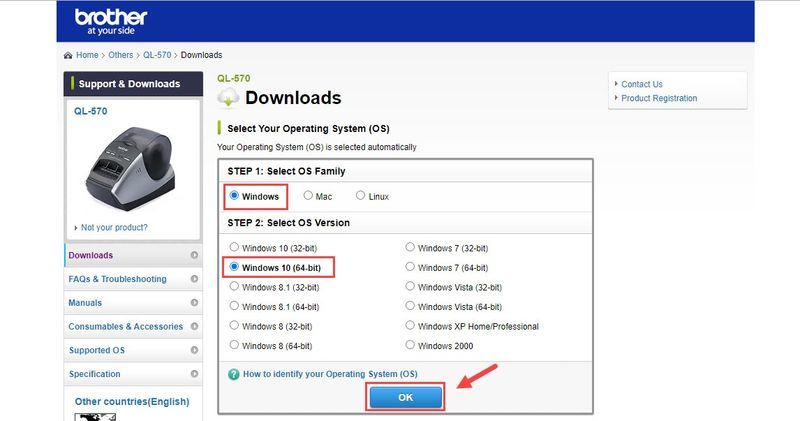
3) Sa ilalim ng Mga driver bahagi, i-click Driver ng Printer , at piliin ang wikang gusto mo.
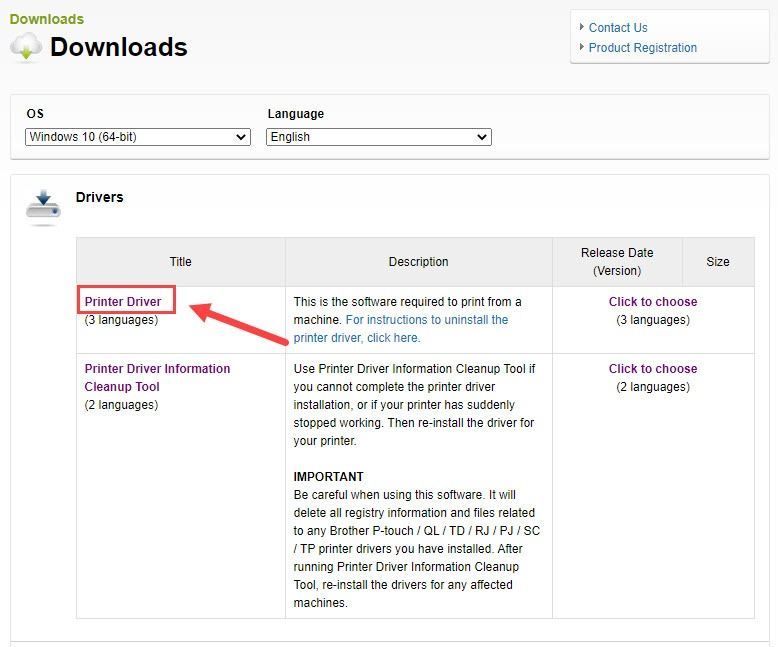
4) I-click Sumang-ayon sa EULA at I-download , at awtomatikong magsisimula ang pag-download.
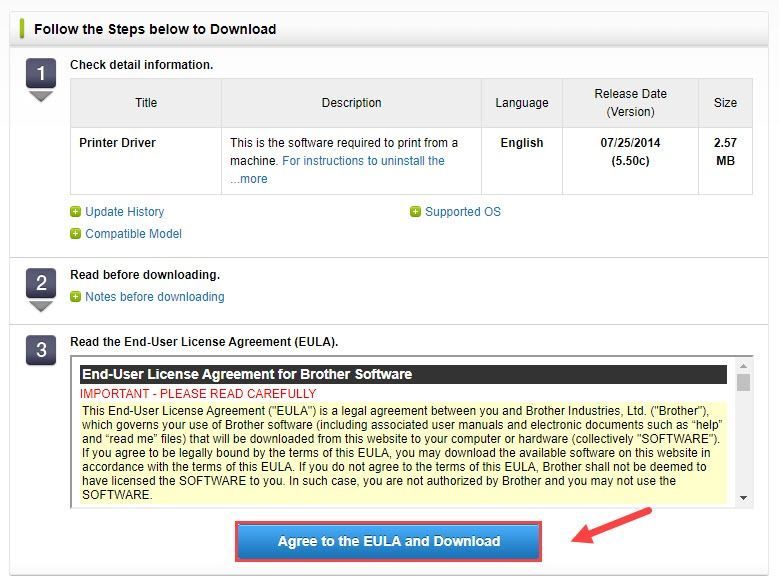
5) Ang driver file ay dapat nasa iyong Mga download folder bilang default.
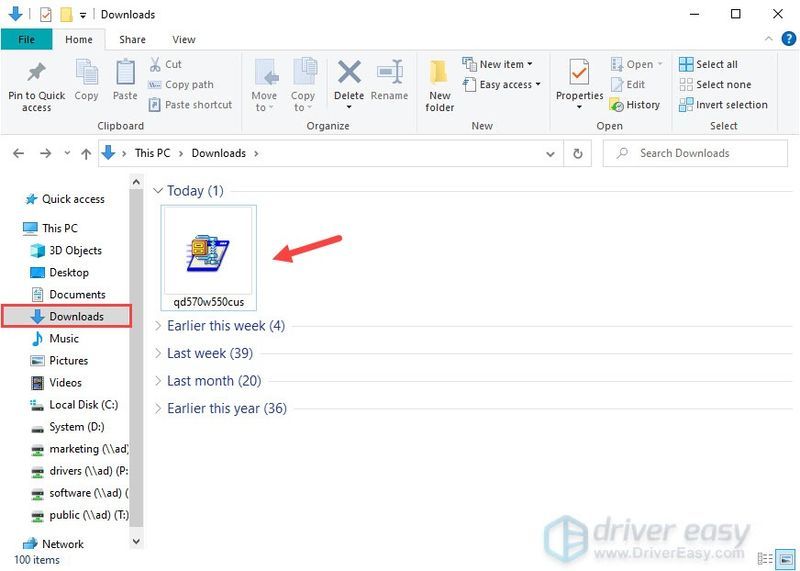
6) Mag-right click sa driver file at piliin Patakbuhin bilang administrator .
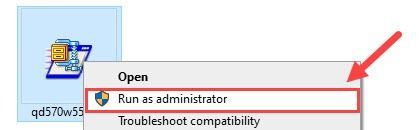
7) Sundin ang mga tagubilin sa screen para i-install ang pinakabagong driver ng Brother QL-570. Kakailanganin mong ikonekta ang Brother QL-570 at i-on ito para tapusin ang setup.
Paraan 2: I-update ang driver ng Brother QL-570 sa pamamagitan ng Device Manager
Ang Device Manager ay isang Windows utility na nagbibigay-daan sa iyong i-update at muling i-install ang mga driver para sa mga indibidwal na device i.e. iyong printer. Maaari kang makakita ng na-update na bersyon ng iyong Brother QL-570 driver. Narito kung paano ito gawin:
1) Sa iyong keyboard, pindutin ang Logo ng Windows susi at R sabay na i-invoke ang Run box.
2) Uri devmgmt.msc at pindutin Pumasok .
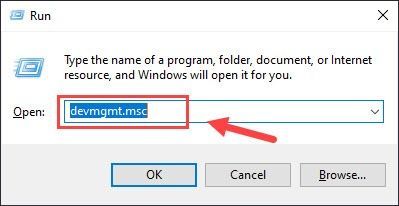
(Maraming iba pang paraan para buksan ang Device Manager: pindutin ang Manalo + X o i-right-click sa Start menu button at piliin Tagapamahala ng aparato atbp.)
3) Palawakin Mga Printer at hanapin ang iyong printer.
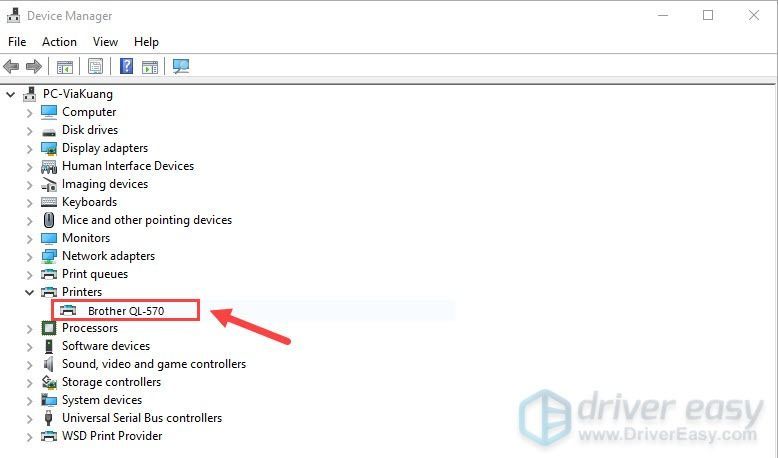
4) I-right click ang iyong Kapatid na QL-570 at piliin I-update ang driver .
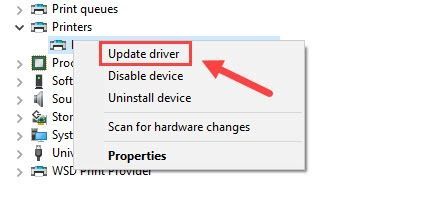
5) Pumili Awtomatikong maghanap ng mga driver .
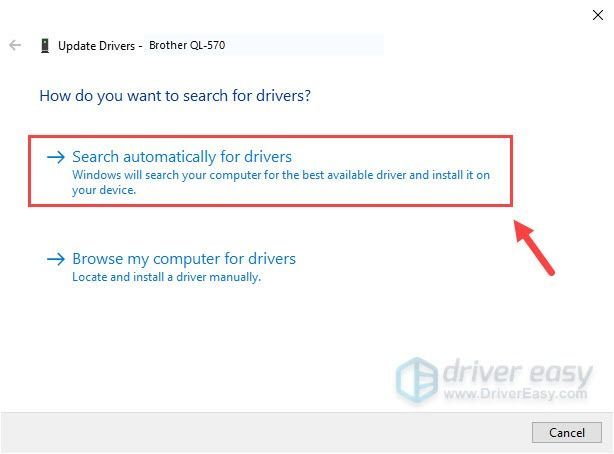
6) Sundin ang mga tagubilin sa screen upang tapusin ang pag-install ng bagong driver.
Ngunit ang Device Manager ay hindi palaging magbibigay sa iyo ng pinakabagong driver. Kung sinabihan ka Naka-install na ang mga vest driver para sa iyong device , maaari kang pumunta sa paraan 1 upang i-update ito nang manu-mano o sundin ang susunod na pamamaraan upang gawin ito nang awtomatiko.
Paraan 3: Awtomatikong i-update ang lahat ng iyong driver ng device
Kung wala kang oras, pasensya, o kakayahan sa computer na i-update nang manu-mano ang iyong mga driver, awtomatiko mo itong magagawa gamit ang Madali ang Driver .
Awtomatikong makikilala ng Driver Easy ang iyong system at hahanapin ang mga tamang driver para dito. Hindi mo kailangang malaman nang eksakto kung anong sistema ang pinapatakbo ng iyong computer, hindi mo kailangang ipagsapalaran ang pag-download at pag-install ng maling driver, at hindi mo kailangang mag-alala na magkamali kapag nag-i-install.
Maaari mong awtomatikong i-update ang iyong mga driver gamit ang LIBRE o ang Pro na bersyon ng Driver Easy. Ngunit kasama ang Pro bersyon kailangan lang ng 2 pag-click (at makukuha mo buong suporta at a 30-araw na garantiyang ibabalik ang pera ):
isa) I-download at i-install ang Driver Easy.
2) Patakbuhin ang Driver Easy at i-click ang I-scan ngayon pindutan. I-scan ng Driver Easy ang iyong computer at makikita ang anumang mga driver ng problema.
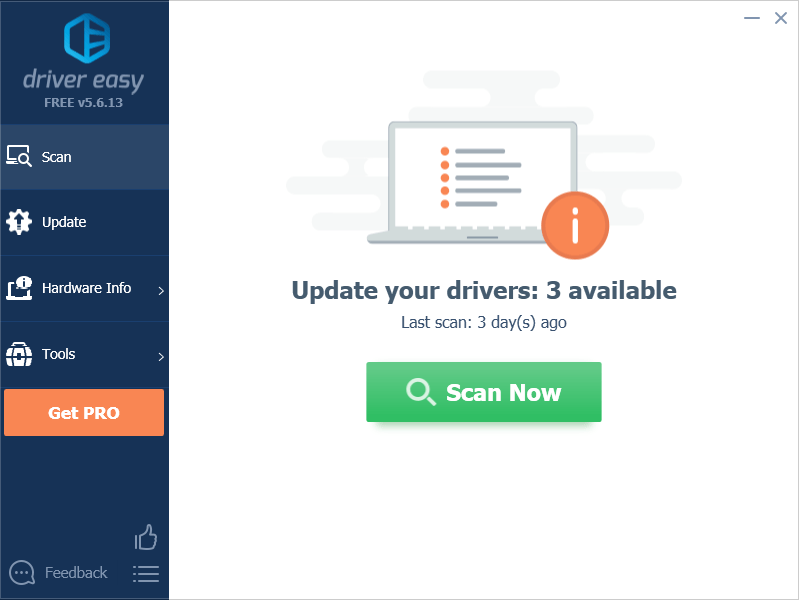
3) I-click ang Update button sa tabi ng naka-flag na Brother QL-570 printer upang awtomatikong i-download ang tamang bersyon ng driver nito at manu-manong i-install ito pagkatapos (magagawa mo ito gamit ang LIBRENG bersyon).
O i-click I-update ang Lahat upang awtomatikong i-download at i-install ang tamang bersyon ng lahat ng mga driver na nawawala o hindi napapanahon sa iyong system (nangangailangan ito ng Pro bersyon – sasabihan kang mag-upgrade kapag na-click mo ang I-update Lahat).
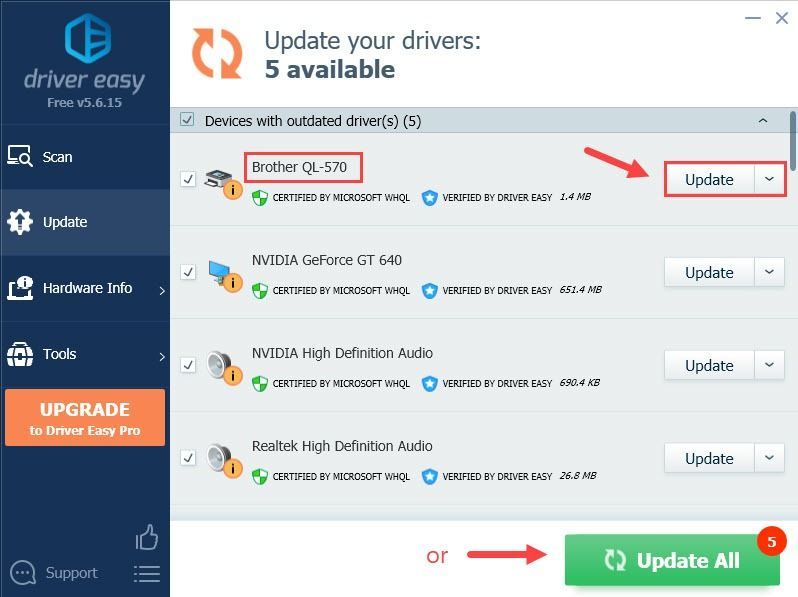 Ang Pro na bersyon ng Driver Easy ay may ganap na teknikal na suporta.
Ang Pro na bersyon ng Driver Easy ay may ganap na teknikal na suporta. Kung kailangan mo ng tulong, mangyaring makipag-ugnayan Ang koponan ng suporta ng Driver Easy sa support@drivereasy.com .
4) Kapag kumpleto na, i-restart ang iyong computer upang magkaroon ng ganap na epekto.
Sana, matagumpay mong na-update ang iyong Brother QL-570 driver. Mangyaring huwag mag-atubiling magtanong sa amin kung mayroon ka pang mga katanungan o mayroon kaming anumang tulong.



![Mga Isyu sa Paglilinis ng Screen ng Elden Ring [Nalutas!]](https://letmeknow.ch/img/knowledge-base/C5/elden-ring-screen-tearing-issues-solved-1.jpg)


![Paano Ayusin ang Madden 22 na Hindi Gumagana [Madali at Mabilis]](https://letmeknow.ch/img/knowledge/55/how-fix-madden-22-not-working.jpeg)